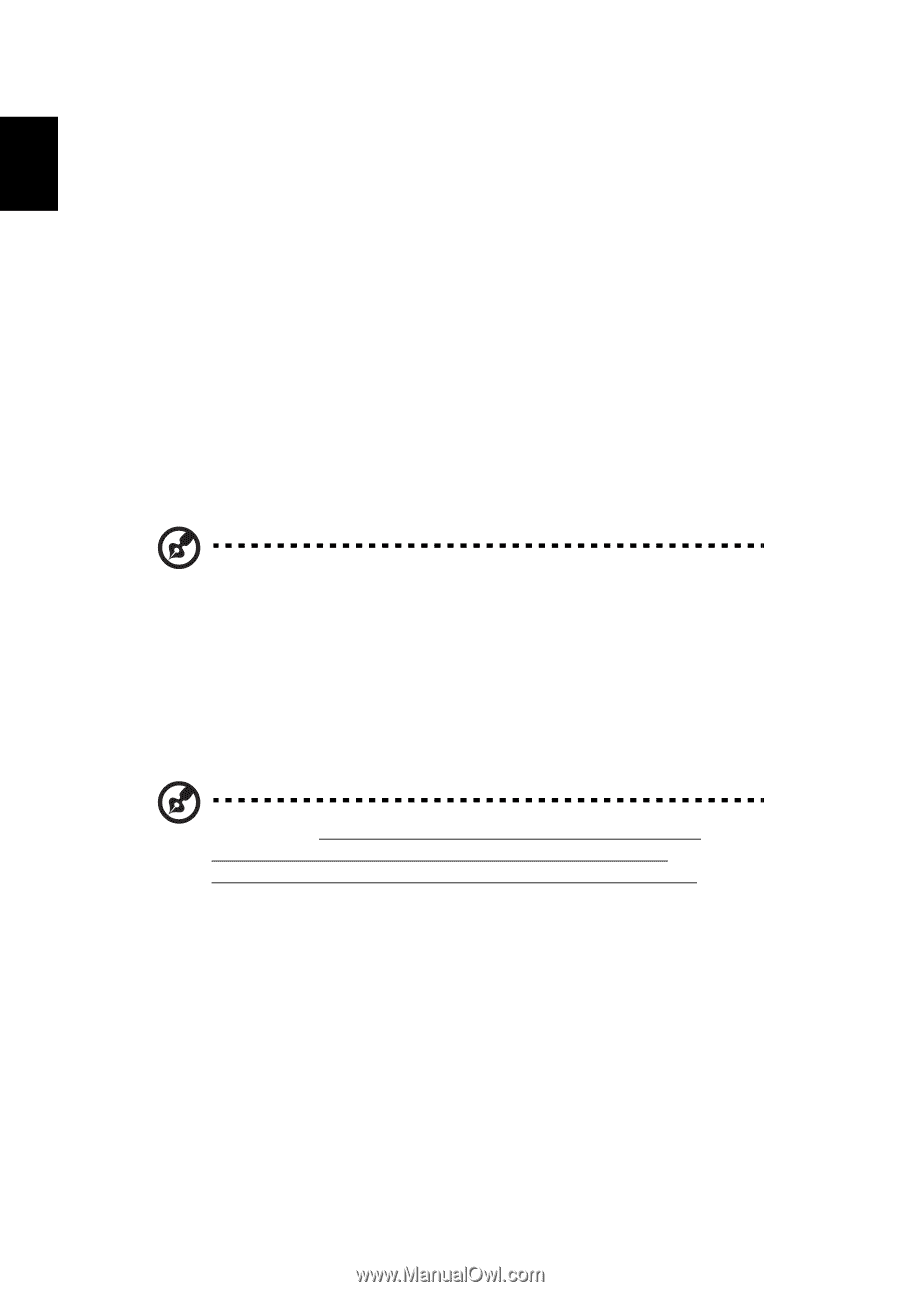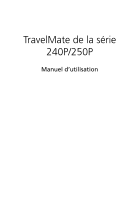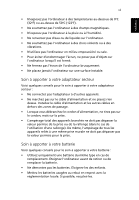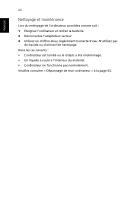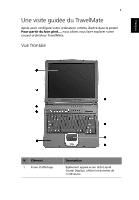Acer TravelMate 250P TravelMate 250P User's Guide FR - Page 6
Conseils élémentaires de soin et d’utilisation de votre ordinateur
 |
View all Acer TravelMate 250P manuals
Add to My Manuals
Save this manual to your list of manuals |
Page 6 highlights
Français vi Conseils élémentaires de soin et d'utilisation de votre ordinateur Mise sous tension et hors tension de l'ordinateur Pour mettre votre ordinateur sous tension, appuyez simplement et relâchez l'interrupteur d'alimentation au-dessous de l'écran LCD à côté des touches de lancement. Voir « Vue frontale » à la page 3 pour l'emplacement de l'interrupteur d'alimentation. L'ordinateur peut être mis hors tension de plusieurs manières : • Utilisez la commande d'arrêt de Windows Cliquez sur Démarrez, Éteindre l'ordinateur, puis cliquez sur Éteindre. • Utilisez l'interrupteur d'alimentation Remarque : Vous pouvez également utiliser l'interrupteur d'alimentation pour effectuer des fonctions de gestion de l'alimentation. Voir « Gestion de l'alimentation » à la page 31. • En utilisant les fonctions avancées de la gestion de l'alimentation Vous pouvez mettre l'ordinateur hors tension en fermant l'affichage ou en appuyant sur la touche spéciale de Sommeil (FnF4). Voir « Gestion de l'alimentation » à la page 31. Remarque : Si vous ne pouvez pas mettre l'ordinateur hors tension de manière normale, appuyez sur l'interrupteur d'alimentation et maintenez-le pendant plus de 4 secondes. Si vous avez mis l'ordinateur hors tension et vous le mettre à nouveau sous tension, attendez au moins 2 secondes. Soin à apporter à votre ordinateur Votre ordinateur sera un outil efficace si vous en prenez bien soin. • N'essayez pas d'utiliser le " TIPS" (Support de panneau d'entrée tablette, TIPS) comme présenté ci-dessous. • Ne repliez pas le " TIPS " dans la position présentée. • N'exposez pas l'ordinateur à la lumière directe du soleil. Ne le mettez pas à côté d'une source de chaleur telle qu'un radiateur.